Графичка метода
Да бисте уклонили ППА-ове помоћу ГУИ апликације, потребно је инсталирати апликацију под називом „Синаптиц Пацкаге Манагер“. Покрените следећу команду да бисте инсталирали Синаптиц:
$ судо апт инсталл синаптицПокрените Синаптиц из менија апликације и идите на картицу „Сеттингс> Репоситориес> Отхер Софтваре“.
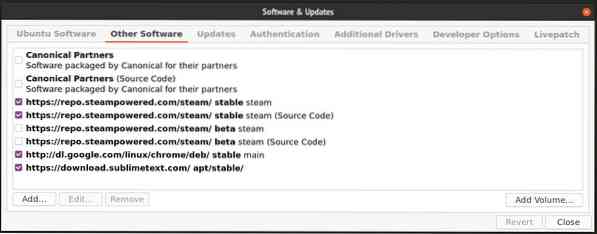
Да бисте онемогућили ППА, уклоните ознаке из поља за главно спремиште и његово спремиште изворног кода. Кликните на дугме „Затвори“ да бисте изашли. Можда ће се од вас затражити да поново учитате спремишта, кликните на „Поново учитај“ да бисте освежили сва спремишта додата у ваш Убунту систем.
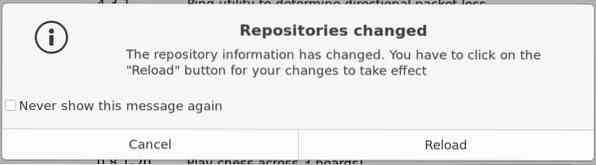
Сачекајте да се поступак поновног учитавања заврши. Имајте на уму да ће онемогућавање ППА-ова на картици „Други софтвер“ уклонити само спремишта. Сви пакети које сте надоградили или инсталирали из ППА спремишта остаће непромењени. Нажалост, Синаптиц не пружа аутоматски начин уклањања извора спремишта и инсталираних пакета из њега. Можете ручно уклонити пакете из Синаптиц-а помоћу две методе.
У првом методу мораћете ручно да уклоните пакете пре него што онемогућите спремишта на картици „Други софтвер“. Кликните на картицу „Порекло“ на бочној траци и кликните на спремиште које намеравате да уклоните. Уклоните све пакете из истакнутог спремишта, као што је приказано на снимку заслона испод:
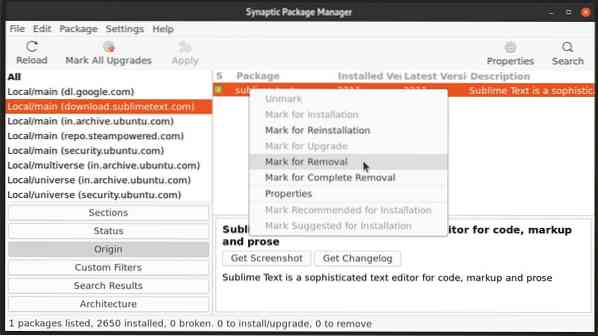
Када завршите, можете наставити са онемогућавањем спремишта на картици „Други софтвер“.
Други метод се може користити након уклањања спремишта у опцијама „Други софтвер“. Кликните картицу „Статус“ и на бочној траци означите ставку „Инсталирано (ручно)“. Пронађите пакете које сте инсталирали са ППА и уклоните их ручно.
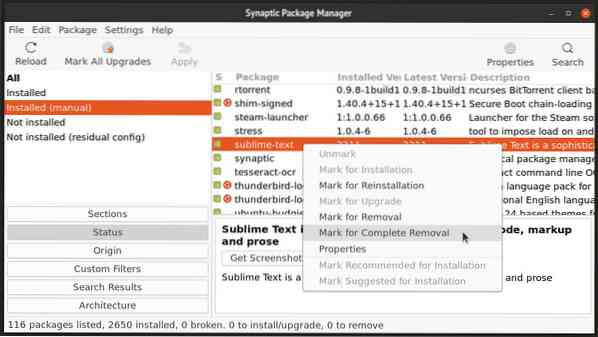
Метод командне линије (бољи приступ)
Овај метод захтева инсталирање практичног услужног програма за наредбене линије званог „ппа-пурге“. Овај алат не само да вам омогућава уклањање ППА спремишта, већ аутоматски уклања или надограђује повезане пакете.
Да бисте инсталирали ппа-пурге у Убунту, користите наредбу испод:
$ судо апт инсталирајте ппа-пургеСада да бисте у потпуности очистили ППА заједно са пакетима који су с њим испоручени, покрените наредбу у следећем формату:
$ судо ппа-пургеНа пример, да бисте очистили тему икона Папирус ППА, мораћете да покренете следећу команду:
$ судо ппа-пурге ппа: папирус / папирусТребали бисте добити неке резултате као што је приказано доле. Сачекајте да се поступак заврши. Пакети у спремишту ће бити уклоњени или враћени на верзију Убунту ако већ постоје у службеним Убунту спремиштима и ако су инсталирани на вашем систему пре покретања ппа-пурге наредбе.
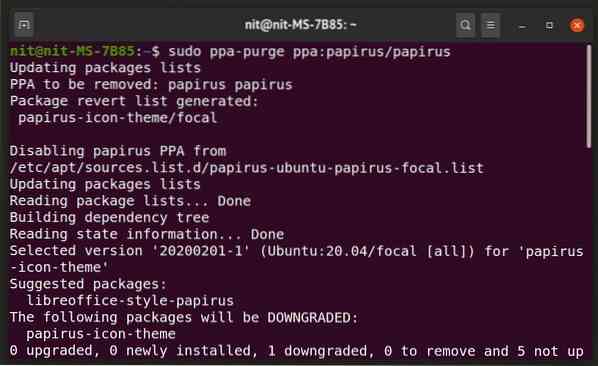
Закључак
Ако често инсталирате апликације независних произвођача на свој Убунту систем или желите да се петљате са радном површином додавањем ППА спремишта независних произвођача, ствари могу да се покваре и можда бисте желели да вратите пакете. У таквим случајевима, ппа-чишћење може бити прилично корисно. Такође можете инсталирати менаџере синаптичких и аптитуде пакета да бисте поправили покварене пакете. Ако су ове три услужне програме инсталиране на вашем систему, можете да решите већину проблема у вези са пакетима и ППА спремиштима на вашем Убунту систему.
 Phenquestions
Phenquestions


